win10更改盘符怎么操作 win10如何修改盘符
更新时间:2023-10-16 10:02:51作者:skai
在我们日常生活和工作中,我们小伙伴在使用win10操作系统的时候难免会遇到一些不熟悉的操作,就比如说最近有小伙伴想要知道win10更改盘符怎么操作,其实十分的简单,今天小编就给大家介绍一下win10更改盘符怎么操作,有需要的小伙伴一起来看看吧,希望对你有帮助。
操作方法:
1、"win+X"快速打开选项列表,点击其中的"磁盘管理"。
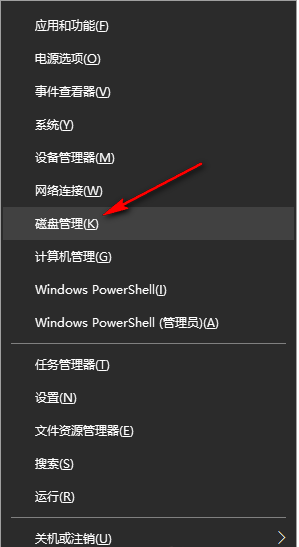
2、进入到新界面后,找到自己想要更改盘符的磁盘。右击选择选项列表中的"更改驱动器号和路径"。
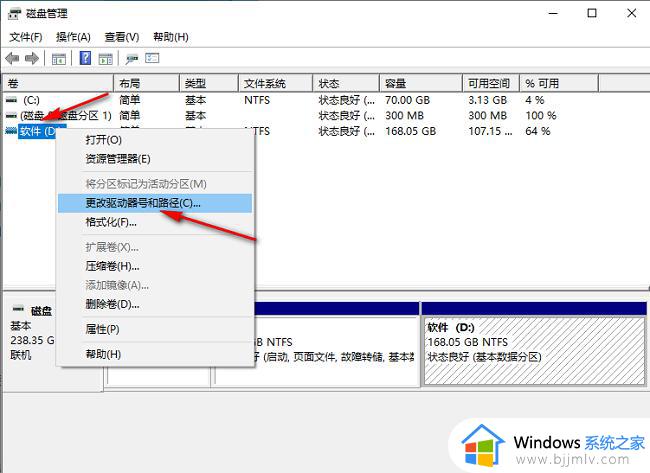
3、在打开的窗口界面中,点击"更改"。
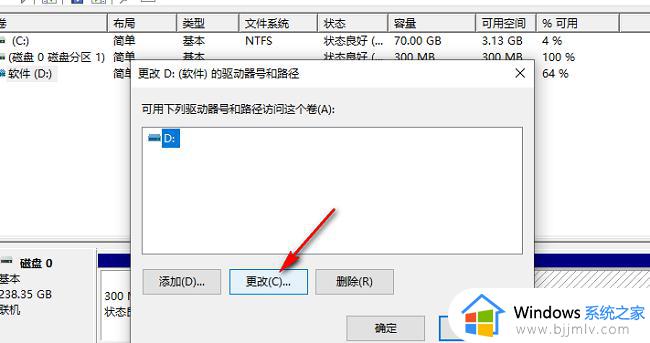
4、然后将"分配以下驱动器号"勾选上,并点击选项框的下拉按钮。在给出的列表中选择一个合适的选项,点击"确定"。
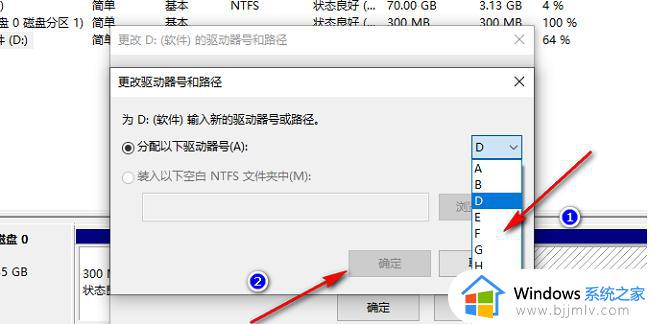
5、最后在弹出的窗口中,点击"是"就可以了。
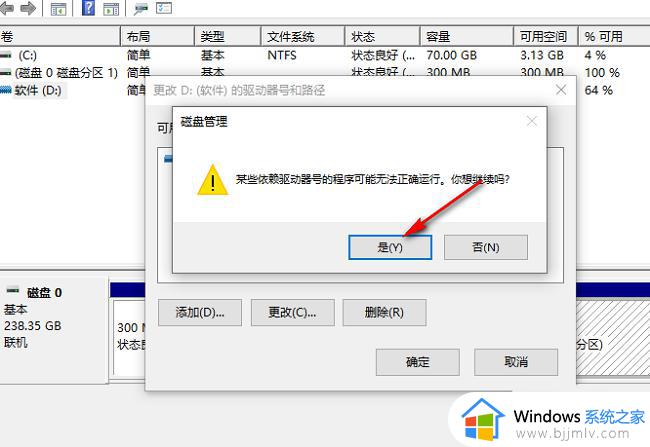
以上全部内容就是小编带给大家的win10更改盘符操作方法详细内容分享啦,使用win10电脑的小伙伴如果也不清楚的话可以跟着小编一起来看看。
win10更改盘符怎么操作 win10如何修改盘符相关教程
- win10在哪里更改磁盘盘符 win10修改磁盘盘符操作教程
- win10修改盘符如何操作 win10更改电脑盘符步骤
- win10更改磁盘盘符怎么操作 win10如何更改盘符
- win10系统怎么修改盘符名称 win10系统如何更改盘符名称
- win10更改盘符顺序设置方法 win10系统如何修改盘符顺序
- win10系统如何修改盘符 win10修改盘符的方法
- win10更改磁盘盘符设置方法 win10如何更改电脑盘符
- win10如何更改盘符字母 win10系统怎样更改盘符的字母
- win10怎么改盘符 win10如何修改盘符
- windows10更改盘符的方法 win10如何更改盘符
- win10如何看是否激活成功?怎么看win10是否激活状态
- win10怎么调语言设置 win10语言设置教程
- win10如何开启数据执行保护模式 win10怎么打开数据执行保护功能
- windows10怎么改文件属性 win10如何修改文件属性
- win10网络适配器驱动未检测到怎么办 win10未检测网络适配器的驱动程序处理方法
- win10的快速启动关闭设置方法 win10系统的快速启动怎么关闭
win10系统教程推荐
- 1 windows10怎么改名字 如何更改Windows10用户名
- 2 win10如何扩大c盘容量 win10怎么扩大c盘空间
- 3 windows10怎么改壁纸 更改win10桌面背景的步骤
- 4 win10显示扬声器未接入设备怎么办 win10电脑显示扬声器未接入处理方法
- 5 win10新建文件夹不见了怎么办 win10系统新建文件夹没有处理方法
- 6 windows10怎么不让电脑锁屏 win10系统如何彻底关掉自动锁屏
- 7 win10无线投屏搜索不到电视怎么办 win10无线投屏搜索不到电视如何处理
- 8 win10怎么备份磁盘的所有东西?win10如何备份磁盘文件数据
- 9 win10怎么把麦克风声音调大 win10如何把麦克风音量调大
- 10 win10看硬盘信息怎么查询 win10在哪里看硬盘信息
win10系统推荐